AdSupply es una etiqueta que puedes ver aparecer en ciertos anuncios si estás siendo víctima de un inyector de publicidad no deseado. Bajo este término se agrupan programas que insertan o reemplazan la publicidad existente en las páginas que los usuarios visitan. Este inyector de publicidad afecta todos los sitios de la misma forma con publicidad etiquetada como Ads by AdSupply o AdSupply Ads, siendo muy difícil de eliminar.
Podríamos pensar que los únicos afectados por estos anuncios son los usuarios finales; es evidente que de parte del internauta, la degradación de su experiencia de navegación y la amenaza para su seguridad son las dos grandes consecuencias de la presencia de este tipo de programas (robo de nombres de usuario, informe de la actividad del usuario a terceros, etc…) Sin embargo para los anunciantes, los adware también pueden ser problemáticos. Ellos no saben que su publicidad está siendo inyectada, lo cuál significa que no tienen idea de en cuáles páginas está siendo mostrada su publicidad. Además, los editores de los sitios web afectados no son recompensados por esta publicidad e inconscientemente ponen en peligro a sus visitantes. En conclusión AdSupply y todos los otros consorcios publicitarios de este tipo resultan ser una molestia para todos…
Por lo tanto la mejor recomendación es que elimines AdSupply desde el primer momento en que notas la presencia de este inyector de publicidad en tu navegador o en tu sistema. La guía que encontrarás a continuación es completamente gratuita.
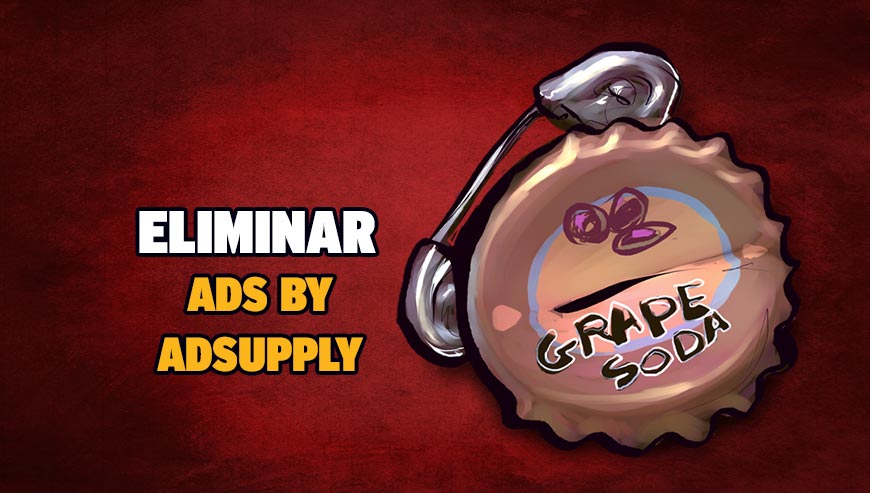
¿Cómo eliminar AdSupply ?
Eliminar AdSupply con Adwcleaner
Adwcleaner es un programa eficaz para quitar barras de herramientas (toolbars), spyware (software espía), Adware (publicidad) y malware de nuestro ordenador.
- Descarga AdwCleaner dandole clic en el boton de abajo :
Descargar AdwCleaner - Ejecuta adwcleaner.exe (Si usas Windows Vista/7 u 8 presiona clic derecho y selecciona Ejecutar como Administrador.)
- Pulsar en el botón Scanner, y espera a que se realice el proceso, inmediatamente pulsa sobre el botón Reparar.
- Espera a que se complete y sigue las instrucciones, si te pidiera Reiniciar el sistema Aceptas.
Eliminar AdSupply with ZHPCleaner
ZHPCleaner es un programa que busca y elimina adware, barras de herramientas, programas potencialmente no deseados (PUP), y secuestradores de navegador de su ordenador. Mediante el uso de ZHPCleaner fácilmente puede eliminar muchos de estos tipos de programas adware para una mejor experiencia de usuario en el equipo y mientras navega por la web.
- Si ustedes tiene Avast antivirus, desactivar temporalmente el escudo en tiempo real de Avast.
- Descarga ZHPCleaner en el escritorio :
Descargar ZHPCleaner - Ejecuta ZHPCleaner.exe (Si usas Windows Vista/7 u 8 presiona clic derecho y selecciona Ejecutar como Administrador.)
- Acepta la Licencia.
- Pulsar en el botón Scanner, y espera a que se realice el proceso, inmediatamente pulsa sobre el botón Reparar.
- Espera a que se complete y sigue las instrucciones, si te pidiera Reiniciar el sistema Aceptas.
Eliminar AdSupply con MalwareBytes Anti-Malware
Malwarebytes Anti-Malware es una aplicación de seguridad de buena reputación y confiable que va a escanear su PC en busca de amenazas y malware. Usted puede escanear su máquina en cualquier momento. Hay dos ajustes de escaneado en la versión gratuita, completos y rápios. Si el programa detecta una infección, se le avisará y usted puede decidir qué acción desea ejecutar.

- Descarga Malwarebytes Anti-Malware dandole clic en el botón de abajo y lo guardas en el escritorio :
Versión Premium
- Abre Chrome
- Ir a las tres rayas en la esquina superior derecha
 y seleccionar Configuración.
y seleccionar Configuración. - Desplácese hacia abajo hasta el final de la página, y buscar Mostrar configuración avanzada.
- Desplácese hacia abajo una vez más al final de la página y haga clic en Restablecer configuración del explorador.
- Haga clic en Restablecer una vez más.
- Abre Firefox
- En la barra de direcciones de Firefox teclea about:support.
- En la página que se muestra, haz clic en Reiniciar Firefox .
- Abre Internet Explorer (en modo Escritorio si utilizas Internet Explorer 10 u 11)
- Haz clic en el icono Herramientas
 seleccione Opciones de Internet, ve a la pestaña Avanzada.
seleccione Opciones de Internet, ve a la pestaña Avanzada. - Seleccione el botón Reset.
- Habilitar Eliminar configuración personal.
- Haz clic, en el botón Restablecer.
- Reinicie Internet Explorer.




